最新电脑公司xp系统下载安装图文详细教程
Windows XP是美国微软公司研发的基于X86、X64架构的PC和平板电脑使用的操作系统,于2001年8月24日发布RTM版本,并于2001年10月25日开始零售。其名字中“XP”的意思来自英文中的“体验(Experience)”。该系统的默认桌面背景墙纸是Bliss,一张BMP格式的照片。是拍摄的纳帕县郊外的风景,照片中包括了高低起伏的绿山及有层积云和卷云的蓝天。
最新电脑公司xp系统安装方法有好几种,很多人把最新电脑公司xp系统下载后,都想选用最简单方便的安装方法来进行安装系统。那么,最新电脑公司xp系统下载安装哪一种方法比较好用呢?小编当然是推荐硬盘安装法啦!下面就一起来看最新电脑公司xp系统下载安装教程吧!
1.将下载来的xp系统iso镜像文件解压,选中—鼠标右键—在右键菜单栏中选择“解压到DNGS_XP_V13.0",如图1所示:
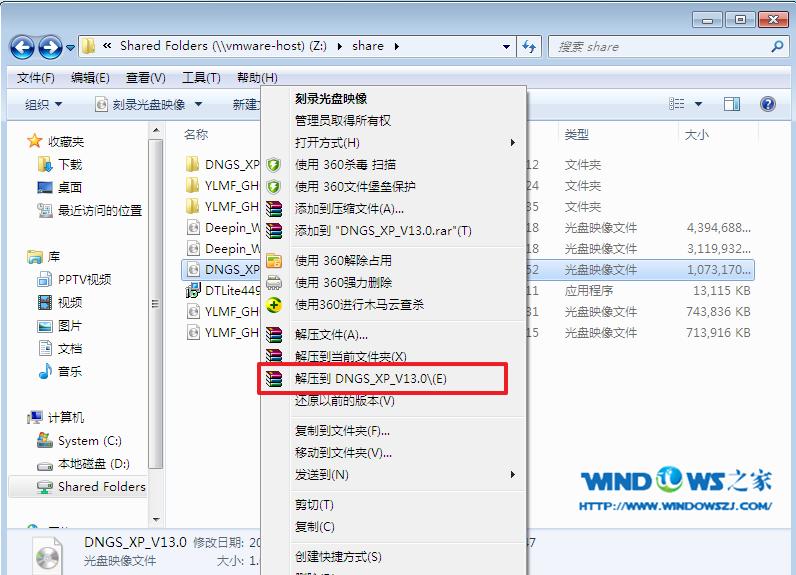
最新电脑公司xp系统下载安装教程图1
2.打开解压好的文件,选中里面的AUTORUN.EXE程序文件,双击打开,如图2所示:
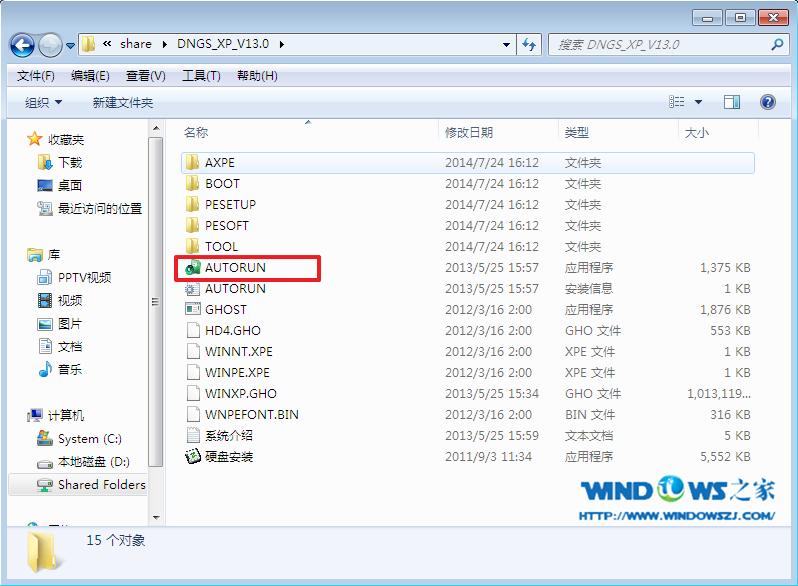
最新电脑公司xp系统下载安装教程图2
3.在电脑公司界面中,选择“安装系统到C盘”,如图3所示:
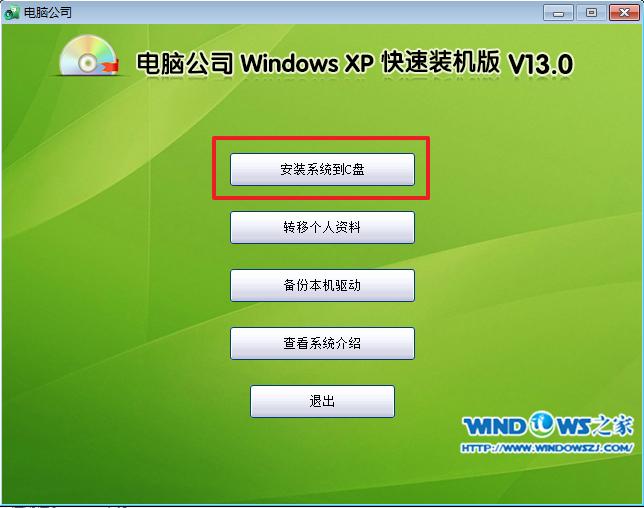
最新电脑公司xp系统下载安装教程图3
4.在出现的Ghost安装器界面中,选择映像文件的路径,并点击“执行”,如图4所示:
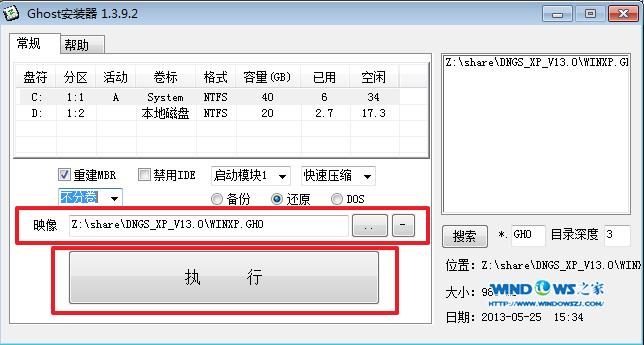
最新电脑公司xp系统下载安装教程图4
5.执行后就开始了电脑公司 ghost xp sp3 系统的自动安装。小编截了相关截图,如图5、图6所示:
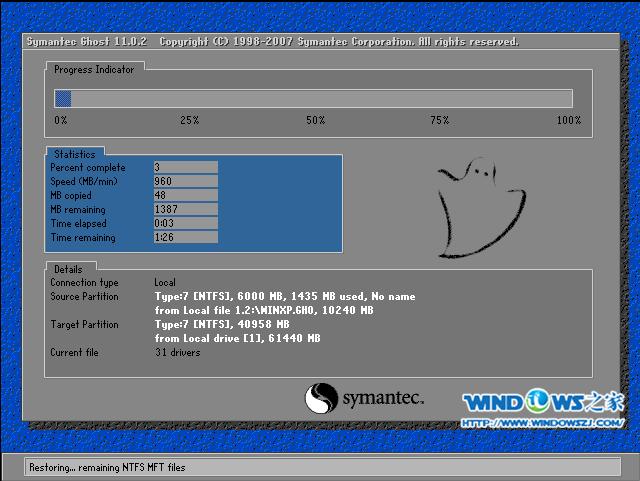
最新电脑公司xp系统下载安装教程图5

最新电脑公司xp系统下载安装教程图6
6.启动重启后,出现如图7所示界面时,电脑公司Windows xp sp3 快速装机版系统就安装好了。
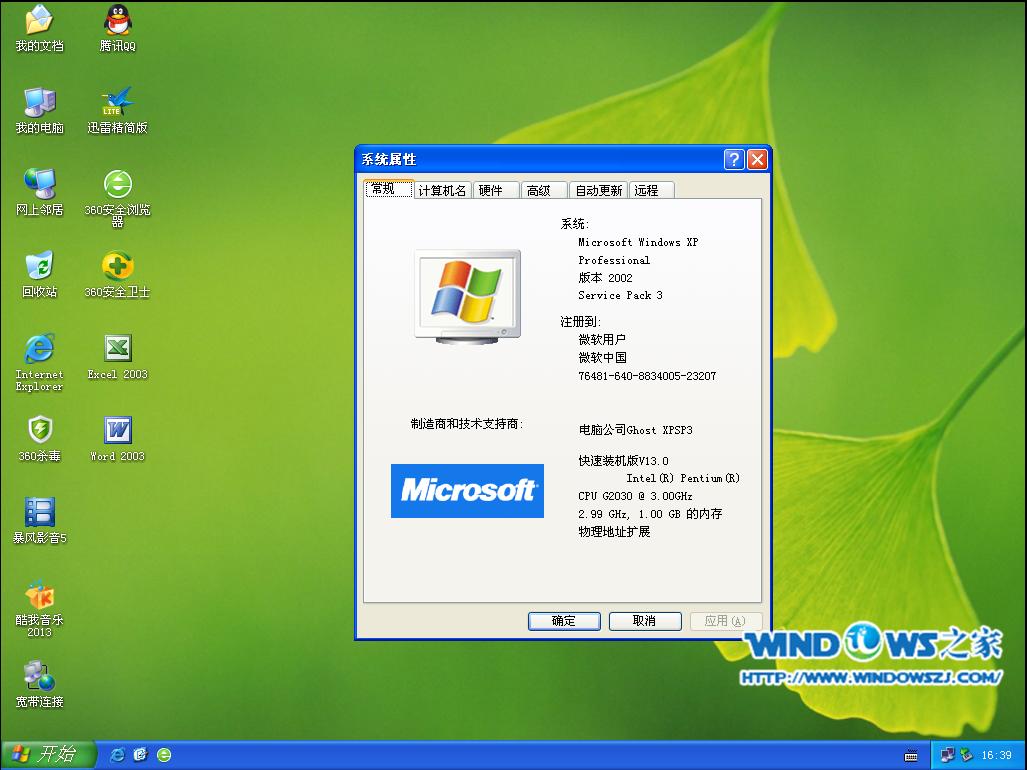
最新电脑公司xp系统下载安装教程图7
最新电脑公司xp系统下载安装教程讲解到这里的时候就结束了,也就是说最新电脑公司安装就完成了。如果你喜欢最新电脑公司xp系统的话,可就千万别错过了这期的小编带来的最新电脑公司xp系统下载安装教程了,预祝大家安装成功!
Windows XP服役时间长达13年,产生的经济价值也较高。据评测机构StatCounter的统计,2017年1月,在中国范围内,该系统的占有率为17.79%。主要原因是“习惯XP系统”而不愿意对其升级。 部分杀毒软件推出了诸如“XP盾甲”之类的服务,以提高系统安全性。